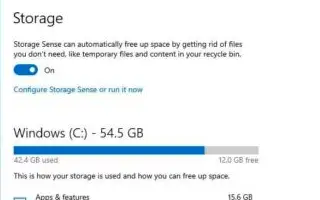Эта статья представляет собой руководство по установке со снимками экрана, которые помогут вам освободить место на ПК, удалив временные файлы и очистив корзину в Windows 10.
Временные файлы — это файлы, которые приложения хранят на вашем компьютере для хранения информации в течение короткого периода времени. Однако в Windows 10 есть много других типов временных файлов, включая файлы, оставшиеся после установки новой версии, журналы обновлений, отчеты об ошибках, временные установочные файлы Windows и многое другое.
Обычно эти файлы не вызывают проблем. Однако он может быстро увеличиваться, используя драгоценное пространство на вашем жестком диске, что может помешать вам установить новую версию Windows 10 или стать причиной того, что на вашем компьютере не хватает места. Если вы используете Windows 10, существует несколько способов безопасного удаления временных файлов с помощью приложения «Параметры» и инструмента «Очистка диска».
Ниже мы расскажем, как быстро удалить временные файлы в Windows 10, чтобы освободить место или освободить место для хранения после установки обновлений функций. Продолжайте прокручивать, чтобы проверить это.
Удалить временные файлы в Windows 10 с помощью настроек
В Windows 10 вы можете вручную или автоматически удалить временные файлы с помощью приложения «Настройки». Однако шаги немного отличаются в зависимости от версии, установленной на вашем компьютере.
Удаление временных файлов в версии 1903 и выше
Используйте следующий процесс для удаления временных файлов в Windows 10 21H2, 21H1, 20H2 и 2004.
- Откройте «Настройки» в Windows 10 .
- Щелкните Система .
- Щелкните Хранилище .
- В разделе «Локальный диск» выберите параметр « Временные файлы ».
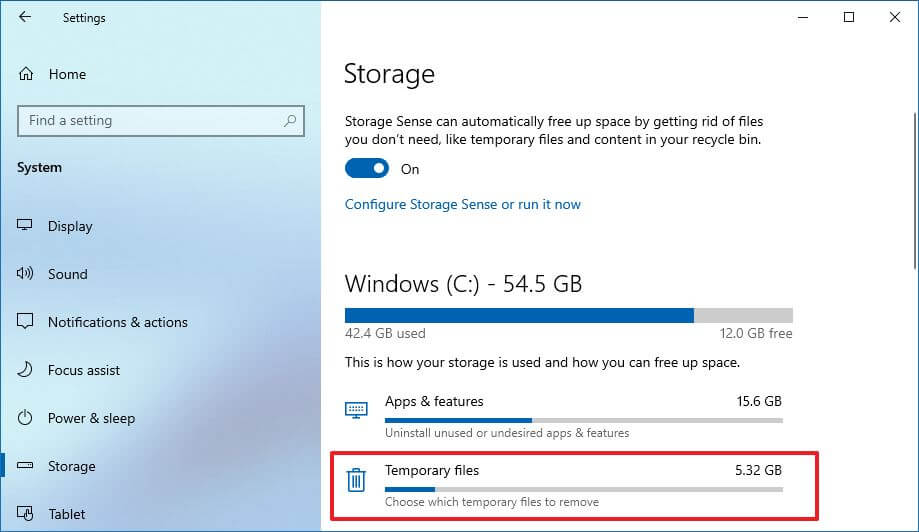
- Выберите временные файлы, которые вы хотите удалить.
- Нажмите кнопку « Удалить файлы» .
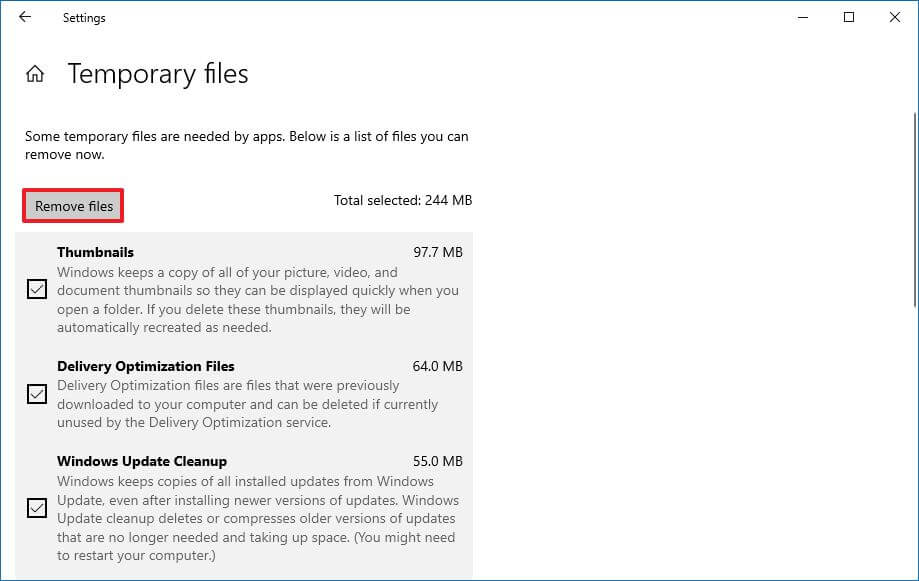
После завершения процесса ненужные файлы будут удалены с вашего компьютера, чтобы освободить место для более важных файлов.
Удаление временных файлов в версии 1809 и более ранних
Чтобы вручную удалить временные файлы с помощью приложения «Настройки» в версии 1809 и более ранних выпусках:
- Откройте Настройки .
- Щелкните Система .
- Щелкните Хранилище .
- Нажмите «Освободить место сейчас ».
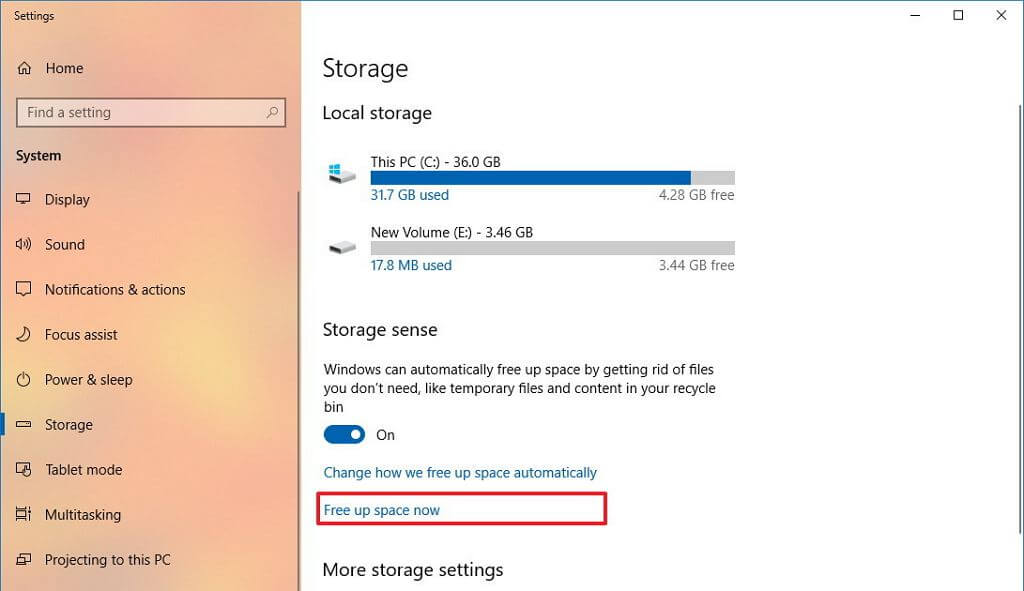
- Выберите файлы, которые вы хотите удалить, в том числе:
– Файлы журнала обновления Windows.
– Файлы отчетов об ошибках Windows, созданные системой.
— Антивирус Защитника Windows.
— Чистые обновления Windows.
— миниатюра.
— Временные файлы.
— Урна для мусора.
— Временные интернет файлы.
– Файлы оптимизации доставки.
– Кэш шейдеров DirectX.
– Предыдущая установка Windows. - Нажмите кнопку « Удалить файлы» .
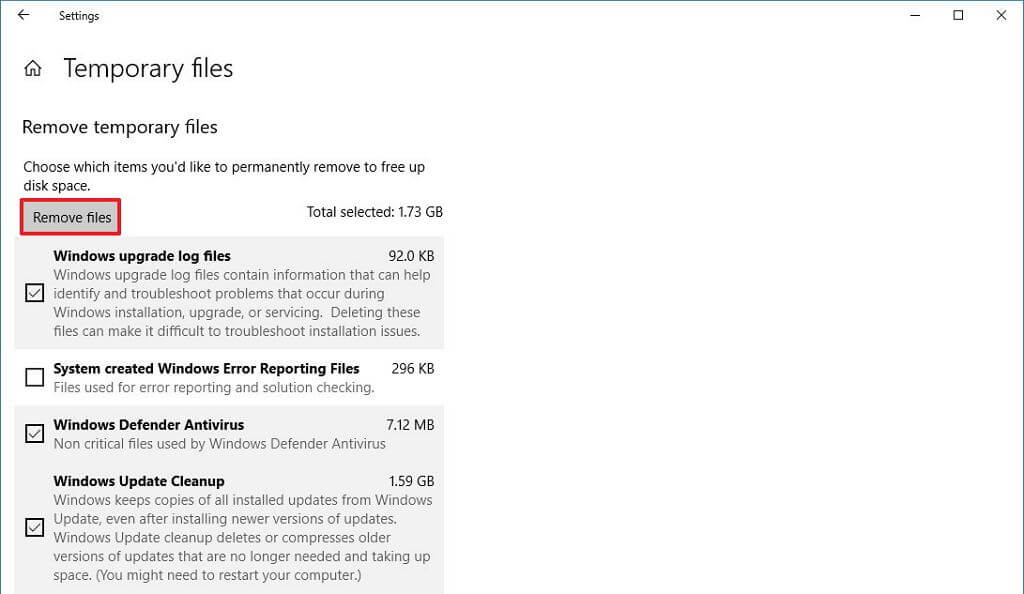
По завершении процесса выбранные файлы будут безвозвратно удалены с вашего компьютера, чтобы освободить место для более важных файлов.
Если вы решите удалить файлы из предыдущей версии Windows 10, вы не сможете вернуться к предыдущей версии без этих файлов. Однако после установки на устройство обновления функции операционная система автоматически удаляет эти файлы через 10 дней .
Автоматическое удаление временных файлов в версии 1903 и выше
Кроме того, вы можете использовать «Контроль памяти», чтобы автоматически освобождать место, удаляя временные файлы и содержимое из корзины.
Используйте следующий процесс для автоматического удаления файлов, занимающих место впустую, с помощью Storage Sense в Windows 10 1903 или более поздней версии, включая версии 21H2, 20H2 и 2004.
- Откройте Настройки .
- Щелкните Система .
- Нажмите «Хранилище»
- В разделе «Хранилище» включите тумблер.
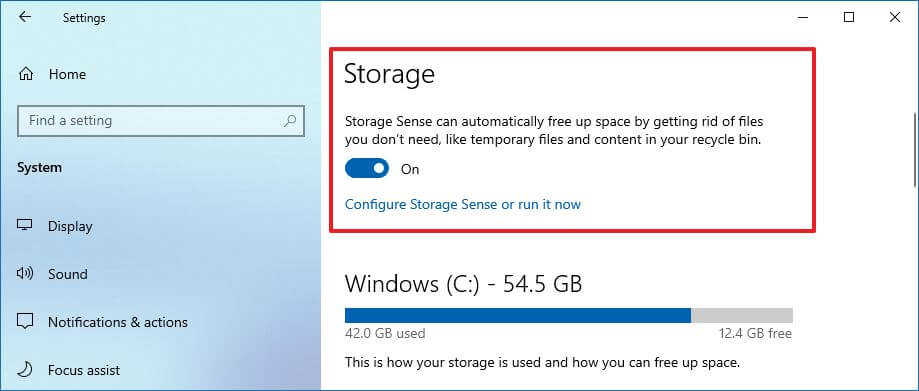
- (Необязательно) Нажмите «Настроить контроль памяти или запустить сейчас» , чтобы настроить параметры очистки или запустить контроль памяти по запросу.
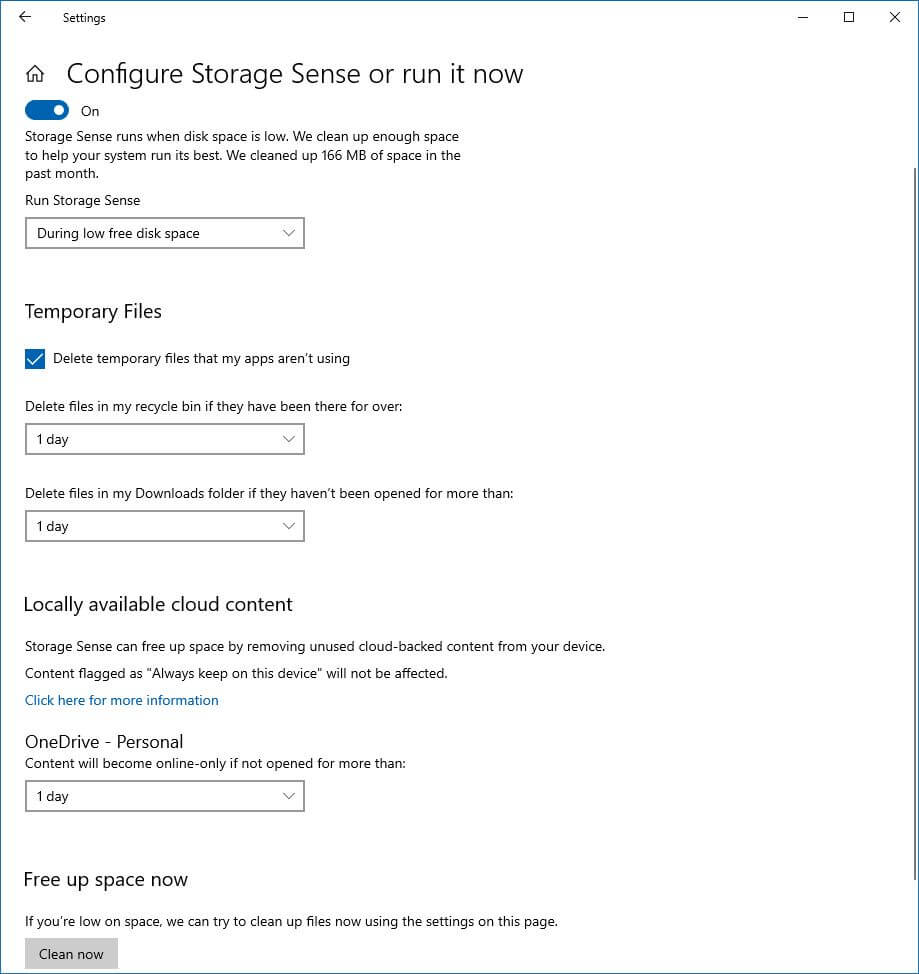
Когда вы завершите процесс, контроль памяти удалит большинство временных файлов и файлов, которые находились в корзине более 30 дней.
Автоматическое удаление временных файлов в версии 1809 или более ранней
Чтобы автоматически удалять файлы, занимающие место впустую, с помощью Storage Sense в Windows 10 1809 или более ранних выпусках:
- Откройте Настройки .
- Щелкните Система .
- Щелкните Хранилище .
- Включите тумблер « Обнаружение хранилища ».
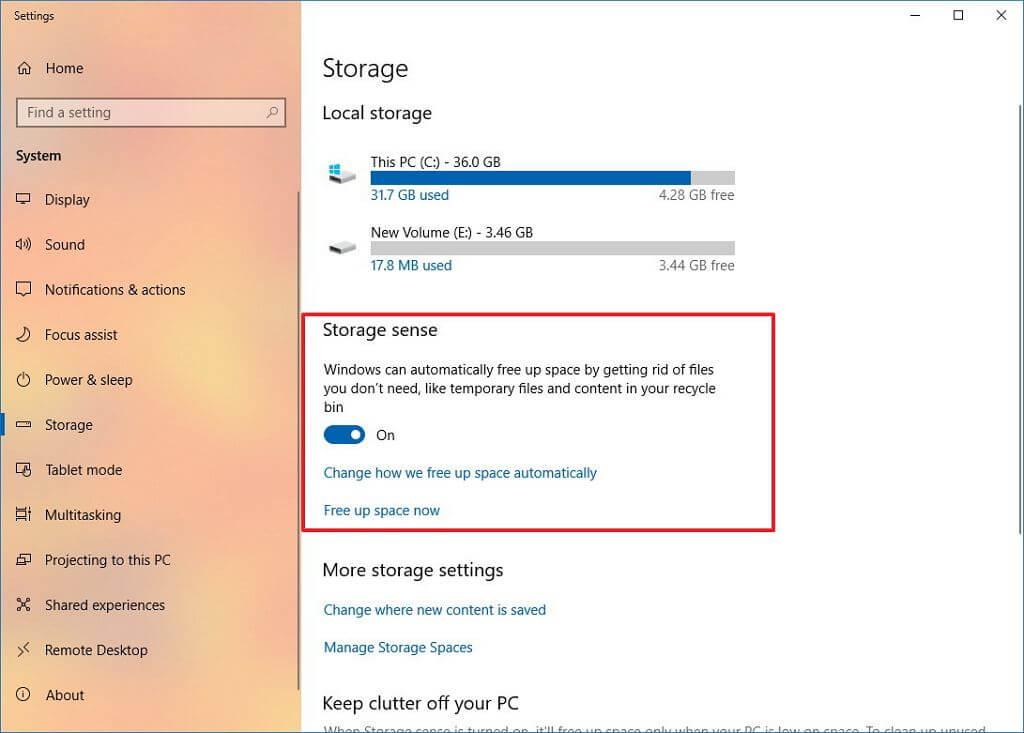
- (Необязательно) Нажмите «Изменить способ освобождения места» , чтобы запланировать автоматическую очистку или запустить обнаружение хранилища по требованию, чтобы освободить место в Windows 10.
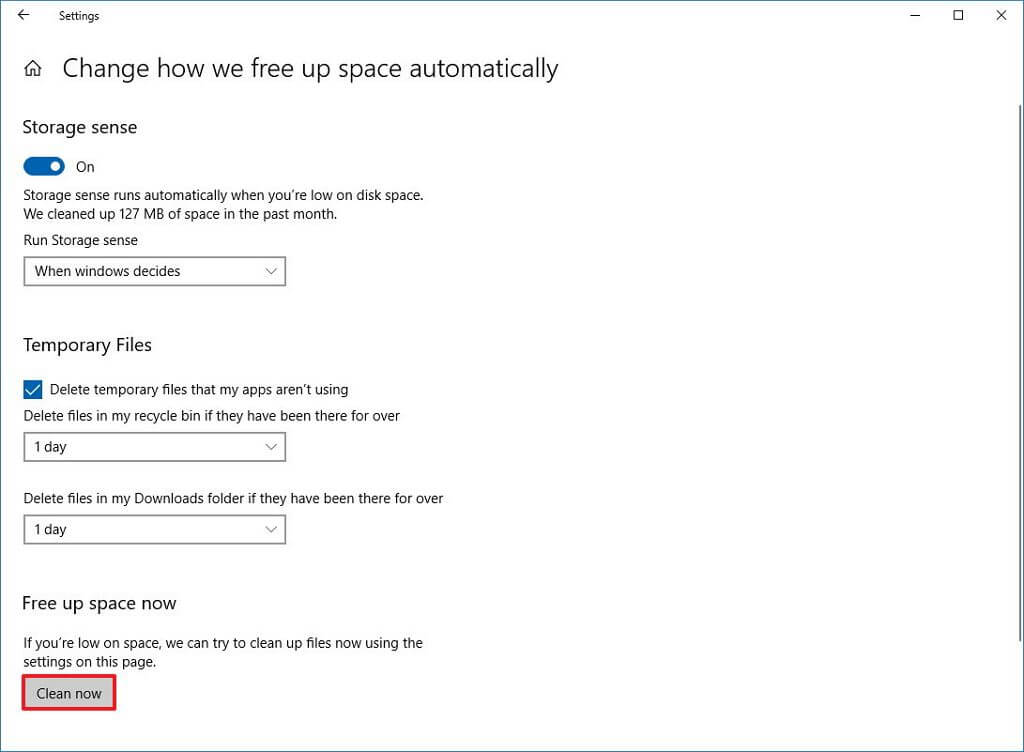
После завершения процесса Windows 10 автоматически удалит временные файлы и файлы, которые находились в Корзине более 30 дней.
Удаление временных файлов в Windows 10 с помощью очистки диска
Если вы получаете сообщение о том, что на вашем устройстве заканчивается место, вы также можете использовать инструмент очистки диска, чтобы удалить временные файлы, чтобы освободить место на вашем устройстве.
Используйте следующую процедуру для удаления временных файлов Windows 10 с помощью очистки диска.
- Откройте проводник в Windows 10 .
- Щелкните Этот компьютер .
- Щелкните правой кнопкой мыши диск, на котором установлена Windows 10, и выберите параметр « Свойства ».
- Нажмите кнопку « Очистка диска» .
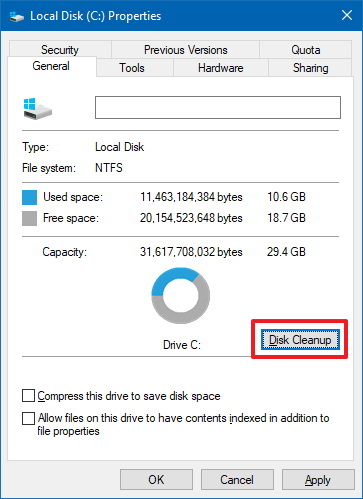
- Нажмите кнопку «Очистить системные файлы» .
- Подтвердите элемент, который хотите удалить. Например, временные установочные файлы Windows, файлы журнала обновления Windows, корзина, временные файлы и системные отчеты об ошибках Windows.
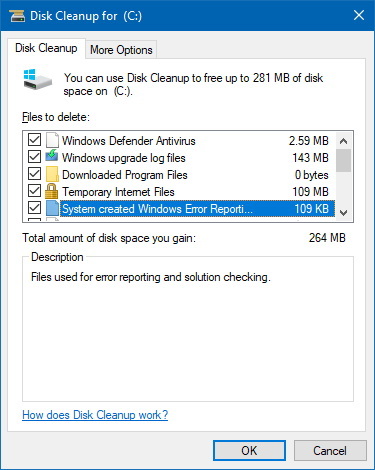
- Нажмите кнопку ОК .
- Нажмите кнопку Удалить файл .
По завершении процесса временные файлы будут безвозвратно удалены с вашего компьютера, чтобы освободить место для новых файлов.
Выше мы рассмотрели, как удалить временные файлы в Windows 10. Мы надеемся, что эта информация помогла вам найти то, что вам нужно.